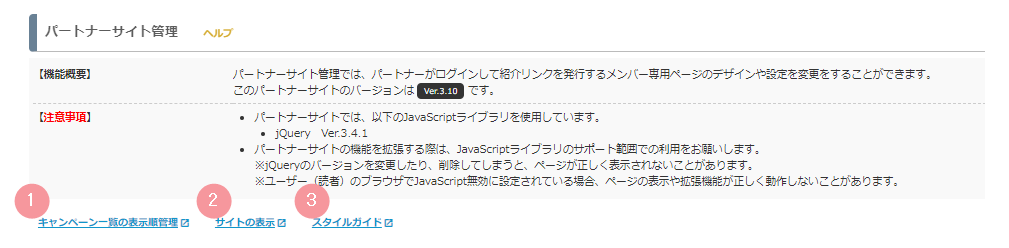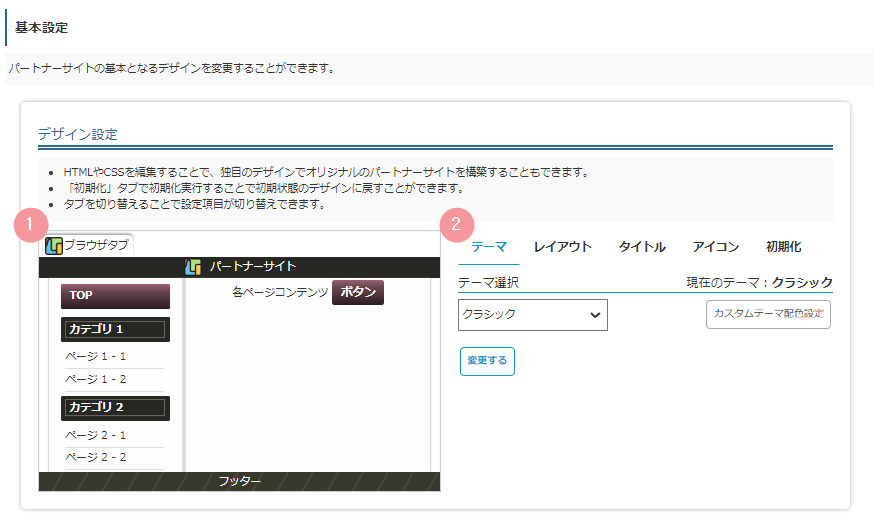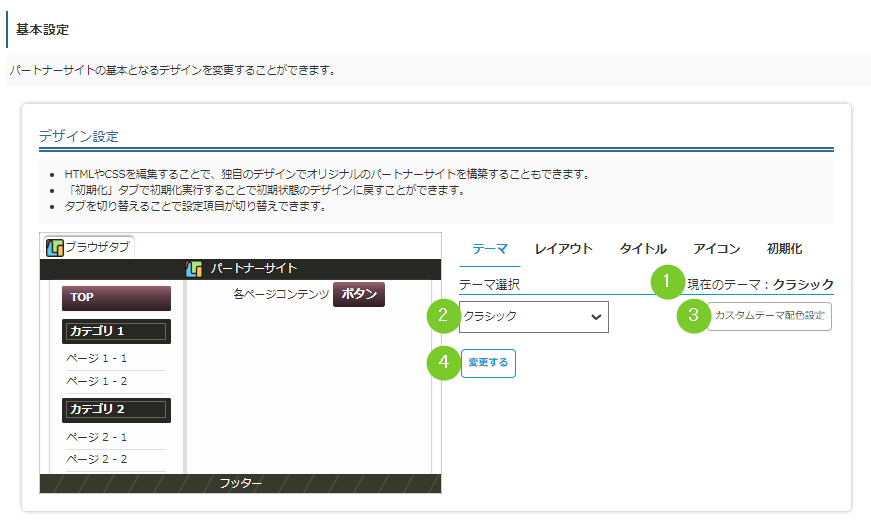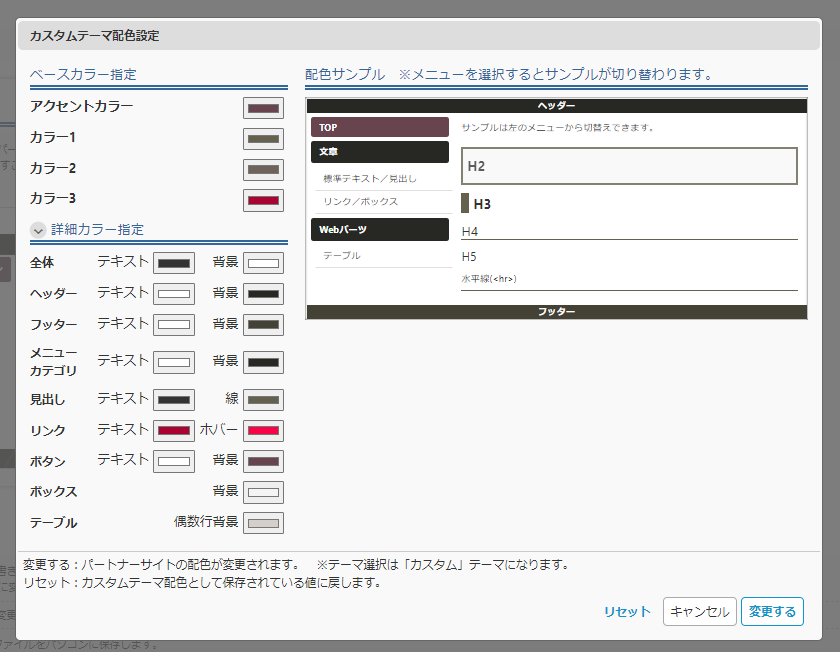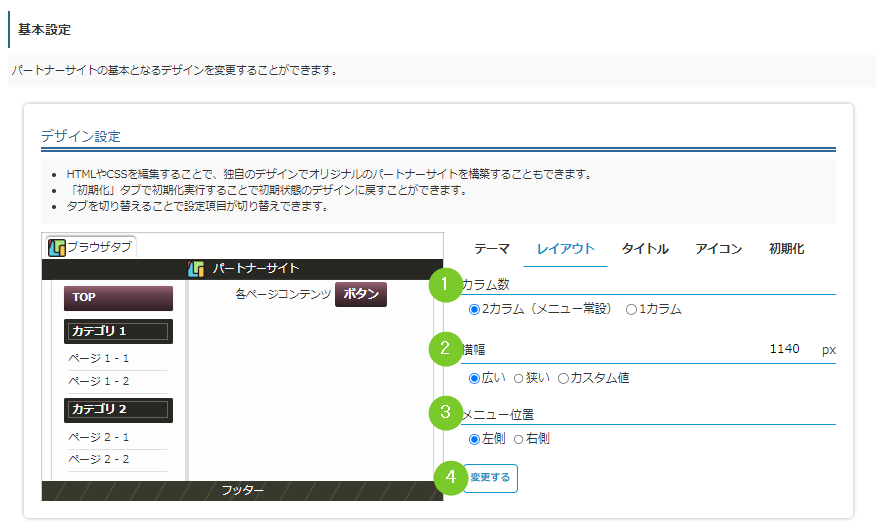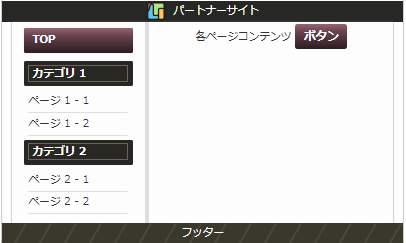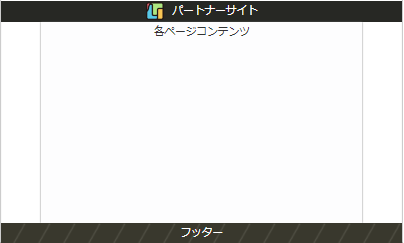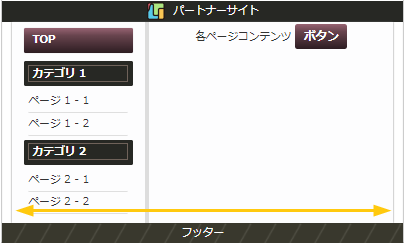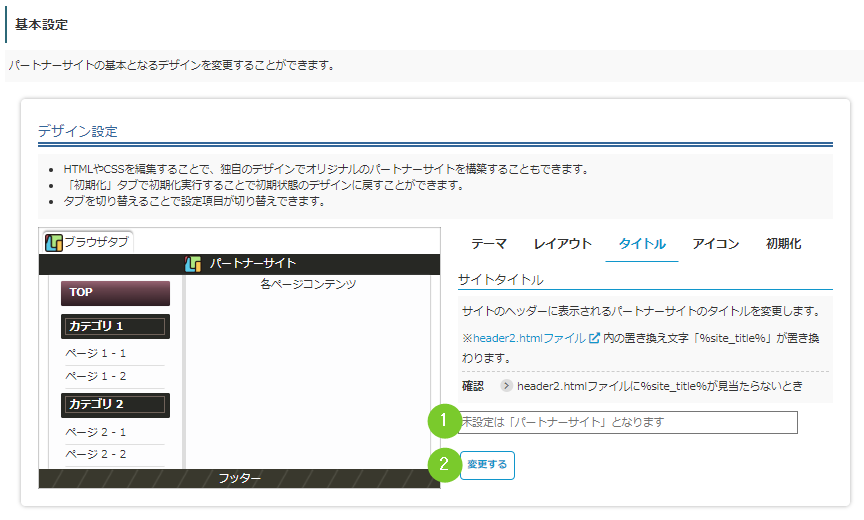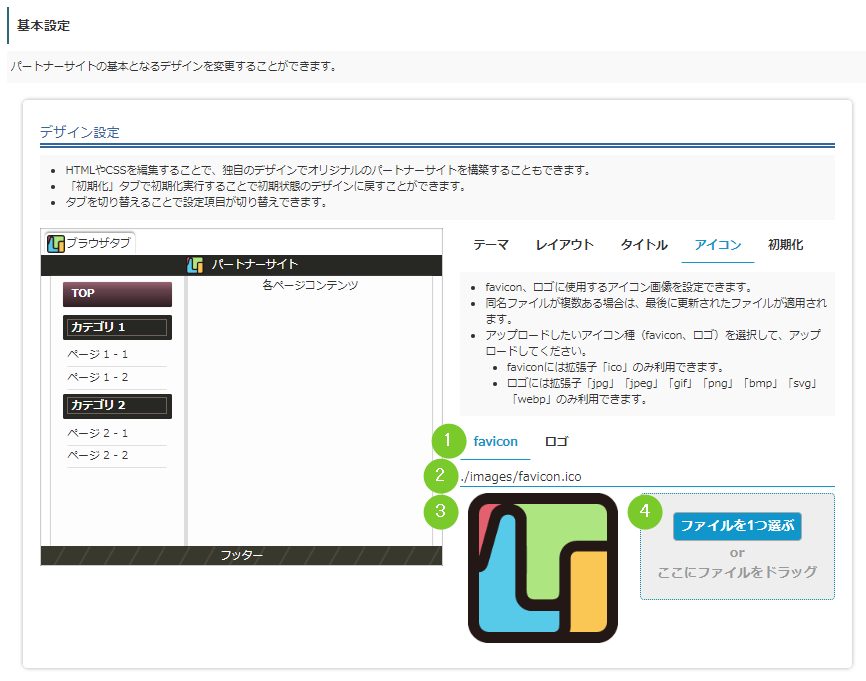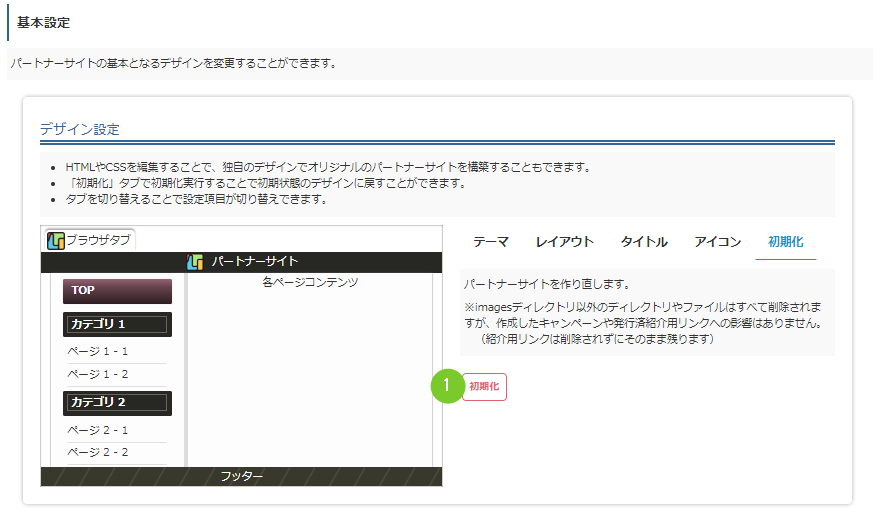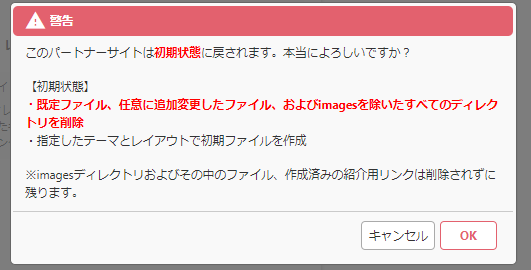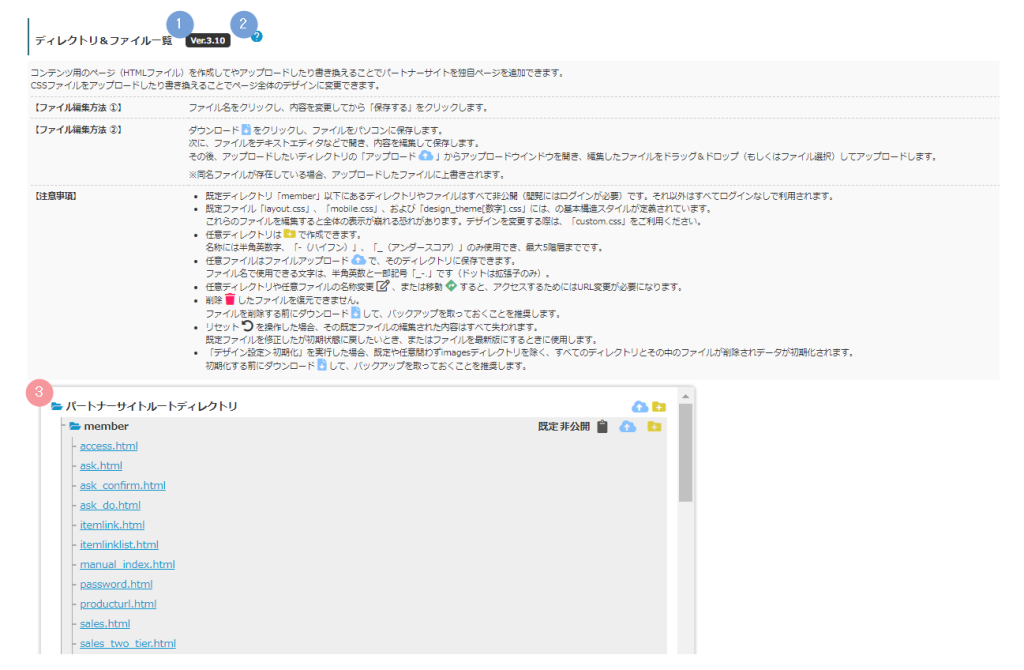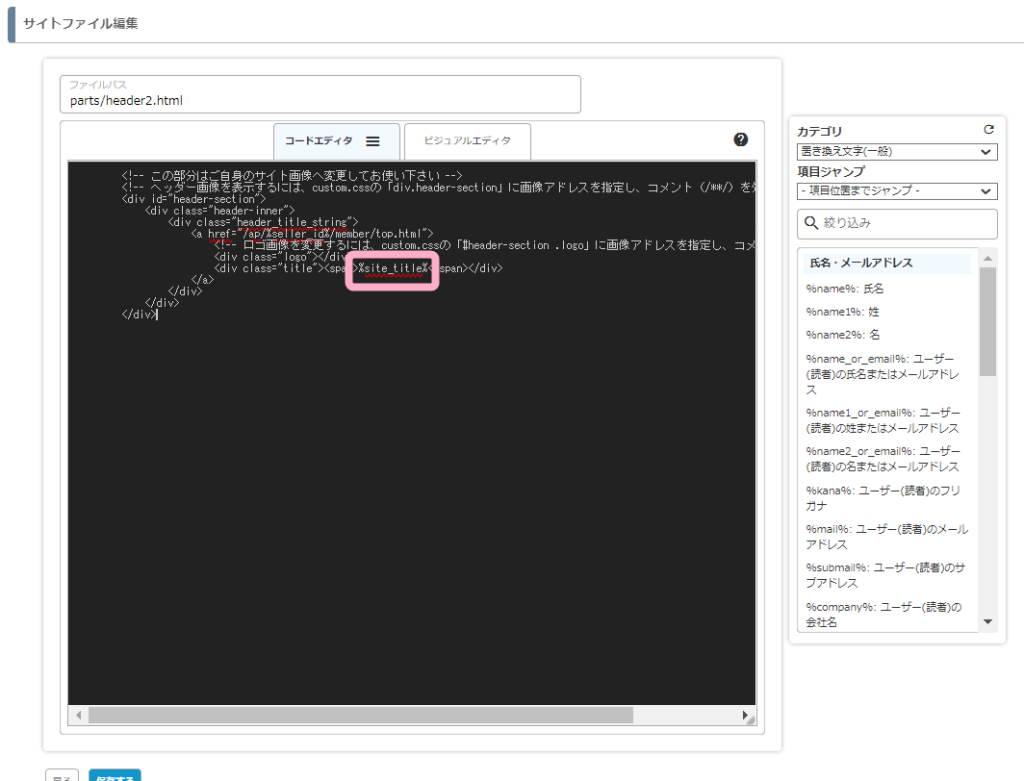※この機能は「スタンダードプラン」以上をご契約の場合のみ利用できます
MyASPトップ画面 > パートナー管理 > パートナーサイト管理
の、「パートナーサイト管理」画面では、パートナーサイトのデザインを変更することができます。
アフィリエイトセンター機能に関する詳細は下記マニュアルを参考にしてください。
参考:MyASPでアフィリエイトをする方法を教えてください
目次
パートナーサイト管理上部メニュー
| 番号 | 項目名 | 詳細 |
|---|---|---|
| 1 | キャンペーン一覧の表示順管理 | 「キャンペーン広告一覧」画面に移動し、キャンペーン広告のグループを作成したり、パートナーサイトで表示するキャンペーン一覧の表示順を変更することができます |
| 2 | サイトの表示 | パートナーサイトのログイン画面に移動し、ログイン情報を入力するとパートナーサイトを閲覧することができます。 ※パートナーサイトにログインするためには、パートナーを登録する必要があります。 ご自身でパートナーサイトを確認したい場合は、実際にパートナー登録をして確認してください。 ※パートナー登録することで、「パートナー一覧」や「パートナー情報編集」の「パートナーサイトログイン」からログインすることもできます |
| 3 | スタイルガイド | 現在利用しているパートナーサイトデザインテーマの「スタイルガイド」を表示します。 ※「スタイルガイドの表示」ボタンは、パートナーサイトテーマのバージョンが『ver.3.10』の場合にのみ表示されます |
基本設定
デザイン設定
| 番号 | 項目名 | 詳細 |
|---|---|---|
| 1 | デザインプレビュー | 2で設定した内容のイメージ画像が表示されます。 |
| 2 | 設定項目 | パートナーサイトのデザインテーマやレイアウト等を設定することができます。 タブを切り替えることで、設定項目の切り替えができます。 |
・テーマ
・レイアウト
・タイトル
| 番号 | 項目名 | 詳細 |
|---|---|---|
| 1 | サイトタイトル | パートナーサイトのタイトルの部分(ヘッダー)に表示したい文字を設定します。 未設定の場合は「パートナーサイト」と表示されます。 |
| 2 | 変更する | 指定したサイトタイトルをパートナーサイトに反映します。 ※クリックし忘れると変更が反映されないため注意してください |
・アイコン
| 番号 | 項目名 | 詳細 |
|---|---|---|
| 1 | アイコン設定タブ | 変更したいアイコンを、favicon・ロゴの切り替えができます。 favicon: ブラウザのタブや、ブラウザのホーム画面に表示する画像を設定します。 ロゴ: パートナーサイトのサイトタイトルの左側に表示する画像を設定します。 |
| 2 | 画像ディレクトリ・ファイル名 | 3「アイコン画像」に指定した画像の保存先のディレクトリ名、及びファイル名が表示されます。 faviconの場合:./images/favicon.ico ロゴの場合:./images/logo. |
| 3 | アイコン画像 | 4「ファイル選択」で選択したファイル画像が表示されます。 |
| 4 | ファイル選択 | 「ファイルを1つ選ぶ」ボタンからファイル選択、もしくは直接ファイルをドラッグ&ドロップして、アイコンに設定したい画像をアップロードします。 アップロード可能なファイルの拡張子は下記の通りです。 faviconの場合:ico ロゴの場合:jpg、jpeg、gif、png、bmp、svg、webp ※アップロードした画像は「favicon」または「logo」のファイル名で保存されます ※同名ファイルが存在している場合は上書き保存されます |
・初期化
ディレクトリ&ファイル一覧
| 番号 | 項目名 | 詳細 |
|---|---|---|
| 1 | パートナーサイトのバージョン | 現在利用しているパートナーサイトのバージョン情報です。 Ver.1.0、Ver2.0 旧バージョンです。 Ver.1.0を利用している場合、ディレクトリの追加や管理は行なえません。 Ver.2.0以降はディレクトリの操作が可能です。 また、旧バージョンでは基本デザイン変更のテーマ選択とレイアウト選択は利用できません。 ※Ver.3.10に変更したい場合は、「初期化」ボタンをクリックして、初期状態にリセットしてください Ver.3.10 最新バージョンです。 自由にディレクトリ操作やテーマ変更などを行うことができます。 |
| 2 | ヘルプ | クリックすることで、ディレクトリ&ファイル一覧に対するヘルプを確認することができます。 ディレクトリの種類や各種アイコンの使い方などが記載されています。 |
| 3 | ディレクトリ&ファイル一覧 | パートナーサイトを構築しているディレクトリやファイルの一覧です。 直接HTMLファイルやCSSファイルを編集して、ご自身でパートナーサイトのデザインを変更することができます。 ディレクトリの新規作成や編集・削除、パートナーサイトHTMLファイルの編集やダウンロード・アップロード、削除などができます。 また、規定のファイルは、ファイル名にカーソルを合わせるとそのファイルの用途などが表示されます。 各種操作アイコンの説明は、「ヘルプ」より確認できます。 参考:機能解説:パートナーサイト |
よくある質問
Q.どんなファイルをアップロードできますか?最大サイズはいくつですか?
パートナーサイト管理画面でアップロードできるファイルの詳細は下記のとおりです。
| 項目名 | 詳細 |
|---|---|
| 1ファイルあたりの最大サイズ | 8MB |
| アップロード可能なファイル形式(拡張子) | 画像 jpg、jpeg、gif、png、bmp、ico、svg、webp 文章・データ htm、html、pdf、zip、xls(※)、xlsx(※)、doc(※)、docx(※) Web関連 css、js 音声 mp3 |
※Excel、Word形式のファイルはマクロ機能が含まれない形式のみアップロードできます。
マクロ機能を含む形式(.xlsm、.docm)には対応していません。
MyASPのパートナーサイト管理画面で、ファイルをアップロードする画面でも確認できます。
Q.タイトルが変わらない!
タイトルに設定した文字列は、置き換え文字『%site_title%』に反映されます。
デザイン設定のタイトルタブに設定した文字列が、プレビュー画面通りにパートナーサイトのヘッダーに反映されない場合は、「header2.html」内に置き換え文字『%site_title%』が設定されていない可能性があります。
パートナーサイトのヘッダーへタイトルを反映させたい場合は、
- 「ディレクトリ&ファイル一覧」にて、header2.htmlファイルをリセットする
- header2.htmlファイルを直接編集し、置き換え文字『%site_title%』を追記する
のいずれかを行ってください。
この記事は役に立ちましたか?
ご回答いただきありがとうございます!
ページURL: https://docs.myasp.jp/?p=22847